在关于 GNOME Boxes 的系列文章中,我解释了 Linux 用户如何在他们的桌面上快速启动虚拟机而无需太多麻烦。当您只需要简单的配置时,Boxes 是在紧急情况下创建虚拟机的理想选择。
但是,如果您需要在虚拟机中配置更多细节,则需要一个工具,该工具提供磁盘、网络接口卡 (NIC) 和其他硬件的完整选项。这就是 Virtual Machine Manager (virt-manager) 的用武之地。如果您在应用程序菜单中没有看到它,您可以从软件包管理器或通过命令行安装它
- 在 Fedora 上: sudo dnf install virt-manager
- 在 Ubuntu 上: sudo apt install virt-manager
安装完成后,您可以从其应用程序菜单图标启动它,或从命令行输入 virt-manager 启动。
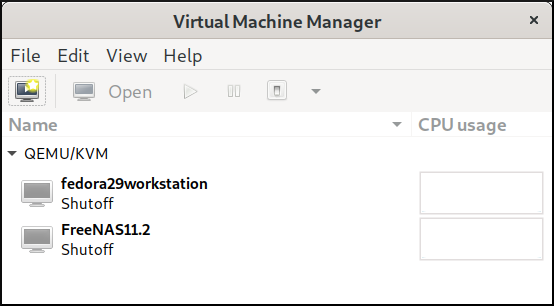
opensource.com
为了演示如何使用 virt-manager 创建虚拟机,我将逐步介绍为 Red Hat Enterprise Linux 8 设置虚拟机的步骤。
首先,单击文件,然后单击新建虚拟机。Virt-manager 的开发人员周到地为流程的每个步骤(例如,步骤 1/5)添加了标题,使其易于操作。单击本地安装介质和前进。
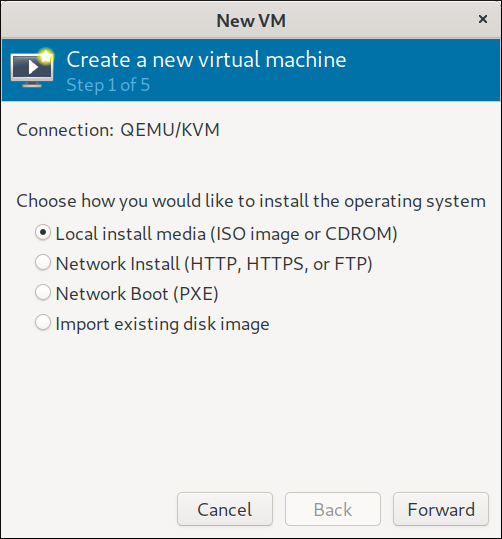
opensource.com
在下一个屏幕上,浏览以选择要安装的操作系统 ISO 文件。(我的 RHEL 8 镜像位于我的 Downloads 目录中。)Virt-manager 会自动检测操作系统。
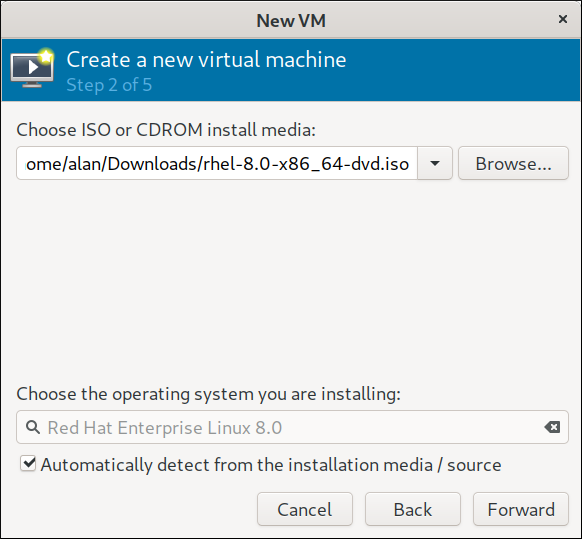
opensource.com
在步骤 3 中,您可以指定虚拟机的内存和 CPU。默认值为 1,024MB 内存和一个 CPU。
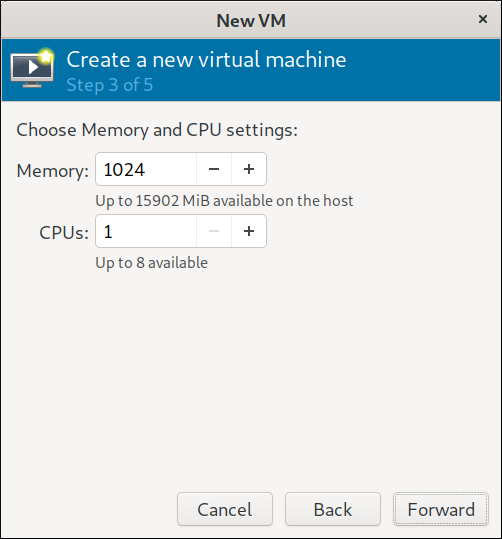
opensource.com
我想给 RHEL 足够的运行空间——而且我使用的硬件可以容纳它——所以我将它们(分别)增加到 4,096MB 和两个 CPU。
下一步配置虚拟机的存储;默认设置为 10GB 磁盘映像。(我将保留此设置,但您可以根据需要进行调整。)您也可以选择现有的磁盘映像或在自定义位置创建一个。
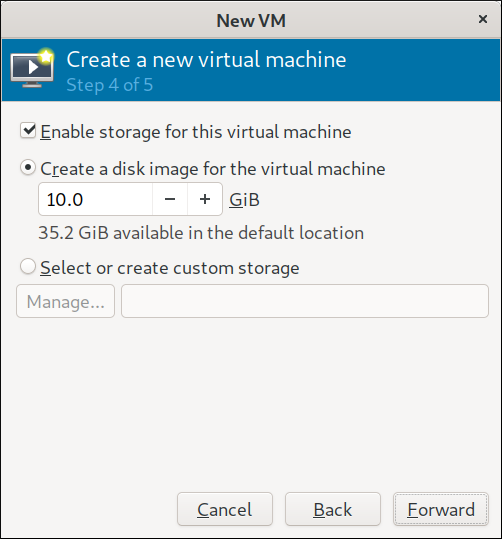
opensource.com
步骤 5 是命名您的虚拟机并单击完成的地方。这相当于在 GNOME Boxes 中创建虚拟机或 Box。虽然从技术上讲这是最后一步,但您有几个选项(如下面的屏幕截图所示)。由于 virt-manager 的优势在于能够自定义虚拟机,因此我将在单击完成之前选中标记为安装前自定义配置的框。
由于我选择自定义配置,virt-manager 会打开一个屏幕,显示一堆设备和设置。这是有趣的部分!
在这里,您有另一次机会命名虚拟机。在左侧的列表中,您可以查看各个方面的详细信息,例如 CPU、内存、磁盘、控制器和许多其他项目。例如,我可以单击 CPU 以验证我在步骤 3 中所做的更改。
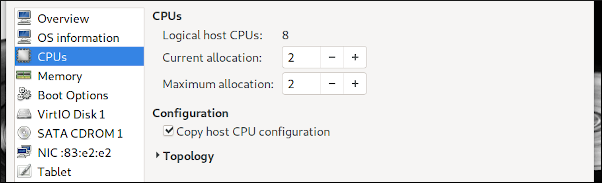
opensource.com
我也可以确认我设置的内存量。
在安装 VM 以作为服务器运行时,我通常禁用或删除其声音功能。为此,选择声音并单击删除,或右键单击声音并选择移除硬件。
您还可以使用底部的添加硬件按钮添加硬件。这将打开添加新虚拟硬件屏幕,您可以在其中添加额外的存储设备、内存、声音等。这就像可以访问一个库存非常充足的(如果是虚拟的)计算机硬件仓库。
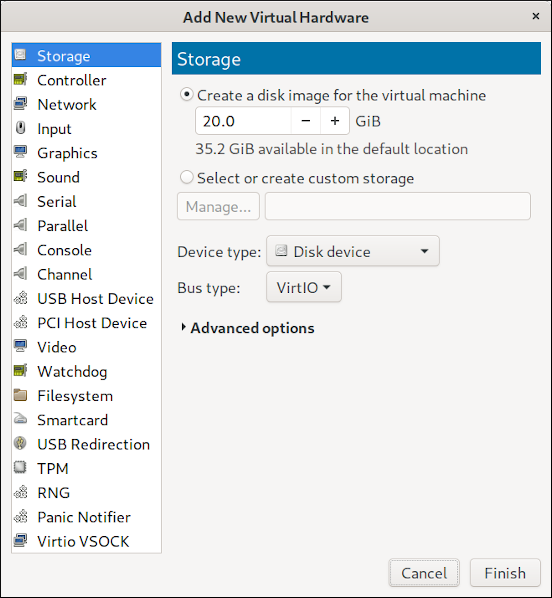
opensource.com
一旦您对 VM 配置感到满意,请单击开始安装,系统将启动并开始从 ISO 安装您指定的操作系统。
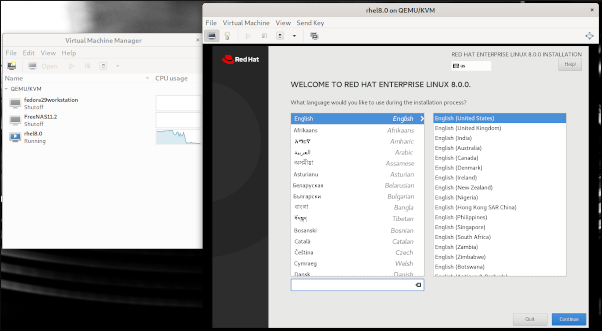
opensource.com
完成后,它将重新启动,您的新 VM 即可使用。
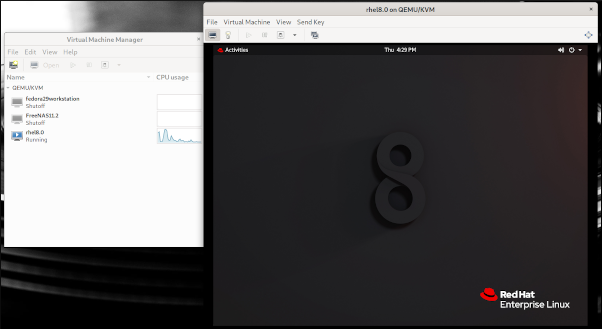
opensource.com
Virtual Machine Manager 是桌面 Linux 用户的强大工具。它是开源的,并且是专有和封闭虚拟化产品的绝佳替代品。


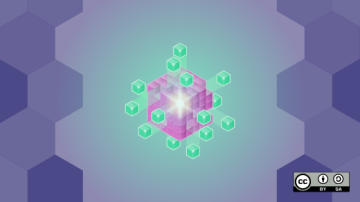
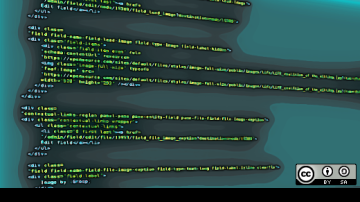





3 条评论